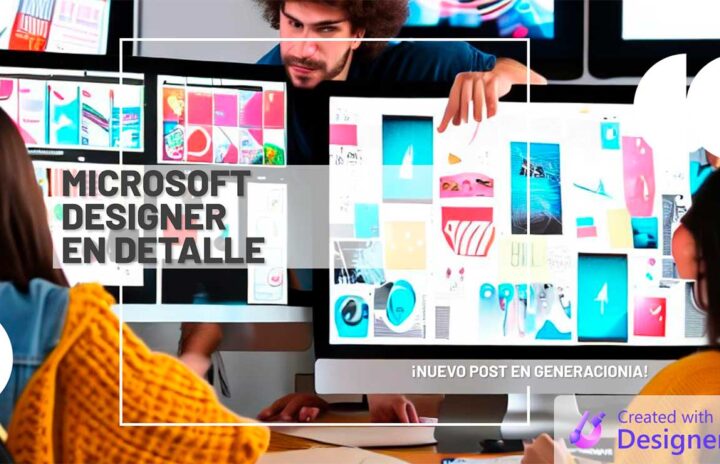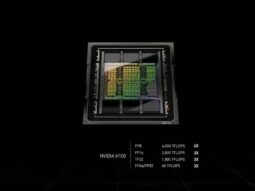Como hemos mencionado anteriormente, Microsoft se encuentra inmerso en el desarrollo de múltiples proyectos relacionados con la inteligencia artificial. Desde la incorporación de ChatGPT en su navegador Edge, hasta la reciente presentación de Office 365 Copilot, una herramienta que lleva aún más lejos las capacidades de su suite ofimática, la compañía no ha detenido su avance en este campo. En esta ocasión, nos complace presentar Microsoft Designer, un software de diseño asistido por IA.
Hoy, te ofreceremos un vistazo exclusivo a esta innovadora herramienta, ya que hemos tenido la oportunidad de acceder a su versión beta. Acompáñanos en GeneracionIA para descubrir todo lo que Microsoft Designer tiene para ofrecer.
¿Qué es Microsoft Designer?
Antes de adentrarnos en el análisis, es fundamental entender qué es Microsoft Designer. La manera más sencilla de describirlo sería comparándolo con Canva, pero con inteligencia artificial incorporada. Para aquellos que no estén familiarizados con Canva, se trata de una herramienta web que permite crear fácilmente diseños para redes sociales, afiches y otros tipos de gráficos. Ofrece plantillas prediseñadas que facilitan la creación de diseños incluso sin conocimientos previos en diseño gráfico.
Ahora bien, ¿qué diferencia a Microsoft Designer de Canva? Por el momento, lo más destacable es la incorporación de la inteligencia artificial y el hecho de que, en su versión beta, es completamente gratuito.
¿Como ingresar a Microsoft Designer?
Lo primero es ingresa a la herramienta, y tristemente aún no se encuentra abierta para todos, debes inscribirte en una Waitlist, para inscribirte en la waitlist este es el link.
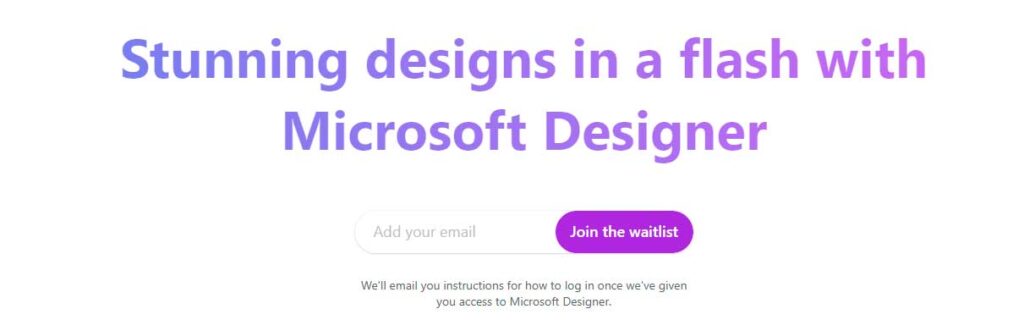
Ingresa tu email en el cuadro y aprietas "Join the waitlist", un "truco" para que te acepten rapido es que si utilizar la suite de Microsoft 365, te inscribas con ese correo electrónico, aunque Microsoft no lo ha confirmado, a quienes usan Microsoft 365 tienen prioridad en la waitlist.
Cuando sea aceptado te llegara al correo electrónico que inscribiste un correo como este (En inglés, yo lo traduje).
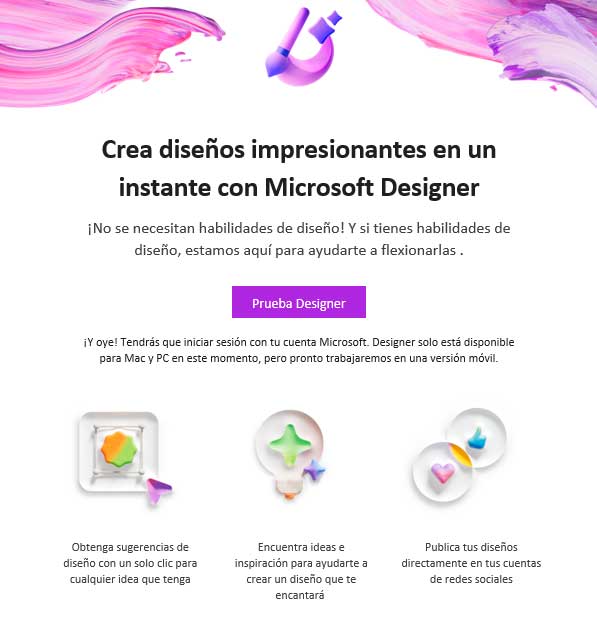
Microsoft Designer por dentro
Llegamos a la parte que estabas buscando, como es Microsoft Designer por dentro, vamos a hacer un tour y mostrar algunas pruebas de su funcionamiento.
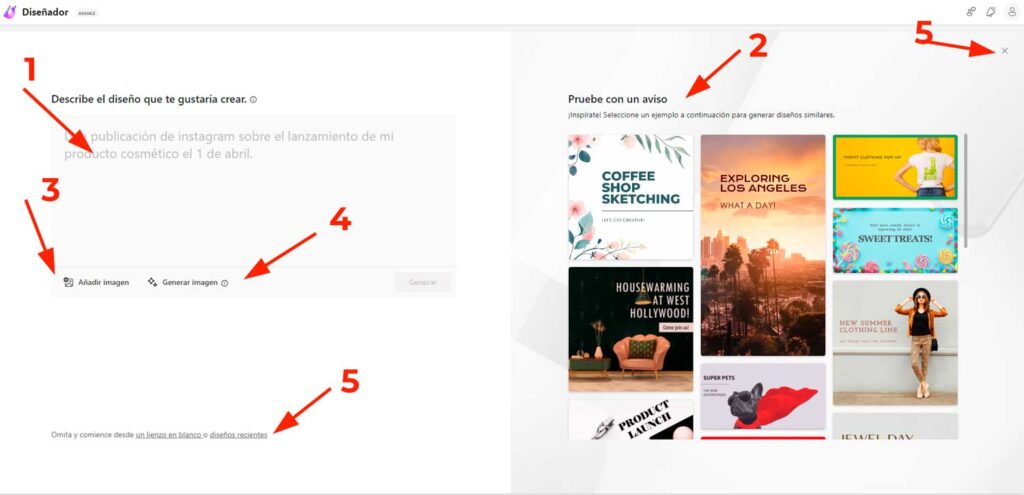
Esto es lo primero que veremos cuando ingresamos a la web, te describire cada una de las partes.
- En este cuadro escribes el diseño que quieres crear, puede ser en español la descripción, a eso te llamamos promp, todos estos sistemas con IA utilizan promps para generar tus ideas.
- Aquí ya tenemos multiples diseños prediseñados, si tu los seleccionas se escribe el promp que se usó para generar este diseño y con eso puedes generar diseños similares.
- Si quieres que tu diseño sea con una imagen en particular la puedes cargar.
- Al igual que el diseño puedes primero generar solo la imagen para este con un promp.
- Podemos ir a un lienzo en blanco o ver nuestros diseños ya creados.
Creando un diseño con Microsoft Designer
Continuaremos con un ejemplo de diseño para que veas cómo funciona esta herramienta, el promp utilizado es: "publicación para Instagram, promocionar un nuevo post sobre Microsoft designer en el blog de GeneracionIA".
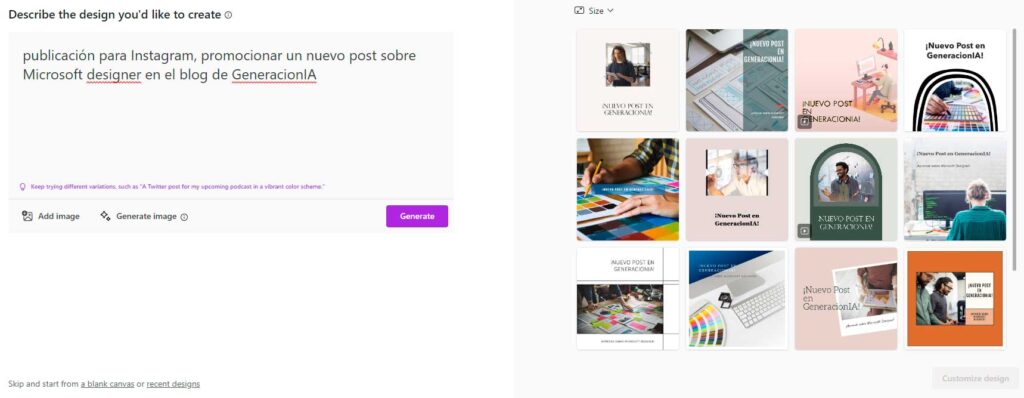
Como pueden ver, obtenemos distintas alternativas que incluso contienen animaciones algunas, puede ver si alguna te gusta y luego editar esa, en mi caso ninguna de las imágenes me gusto mucho realmente, así que ingrese a generate image y cree mi propia imagen un con promp, obteniendo estos resultados.
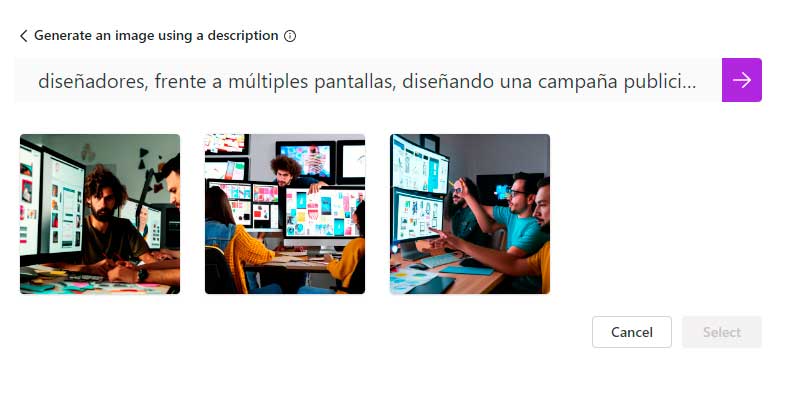
En este caso me gusto la del centro, así que la seleccione, para que creara post, y debo decir que la mayoría quedo horrible jajajaj. Las imágenes son creadas con la tecnología de DALL-e 2.5.
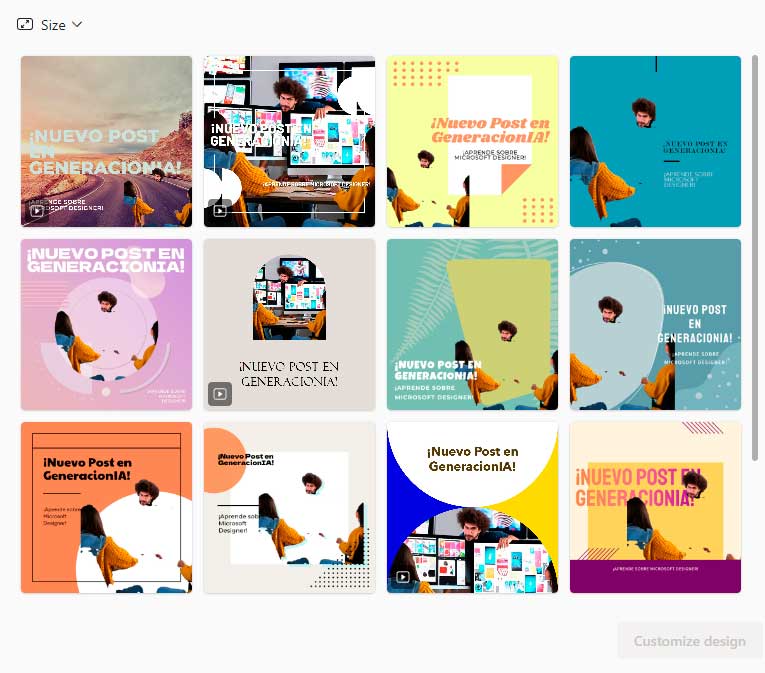
Puedes ver que mucho quedaron con partes borradas y la imagen no se entiende bien, pero si hay algunos que se ven bien y yo seleccione el segundo en este caso.
Editor de diseño Microsoft Designer
Ahora que ya seleccionamos el diseño base, vamos a editar este para que se adapte mejor a lo que nosotros queremos, solo hay que seleccionarlo y presionar el botón de Costomize design.
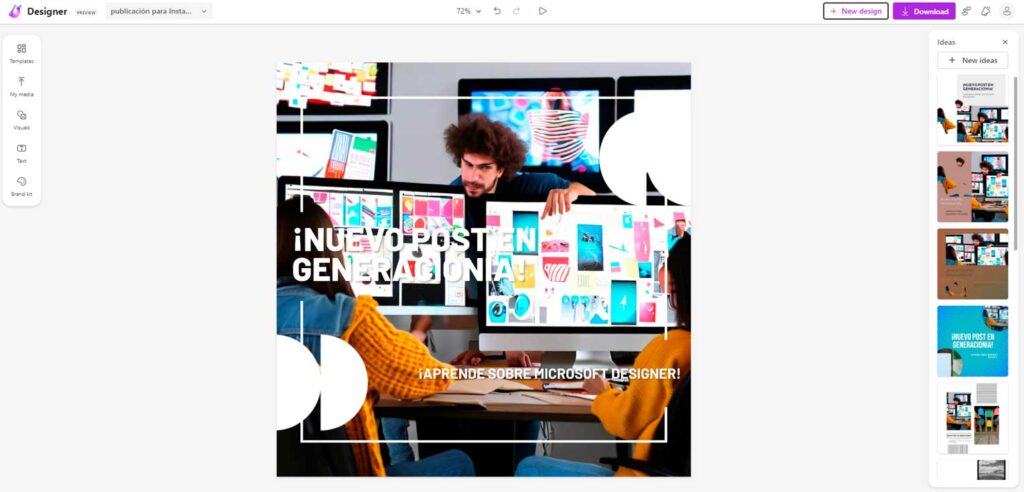
Como puedes ver es una pantalla bastante limpia, con pocas opciones aun, Microsoft dirá que es minimalista, nosotros diremos que aún le faltan bastantes opciones, pero si tiene lo esencial que te describiré a continuación.
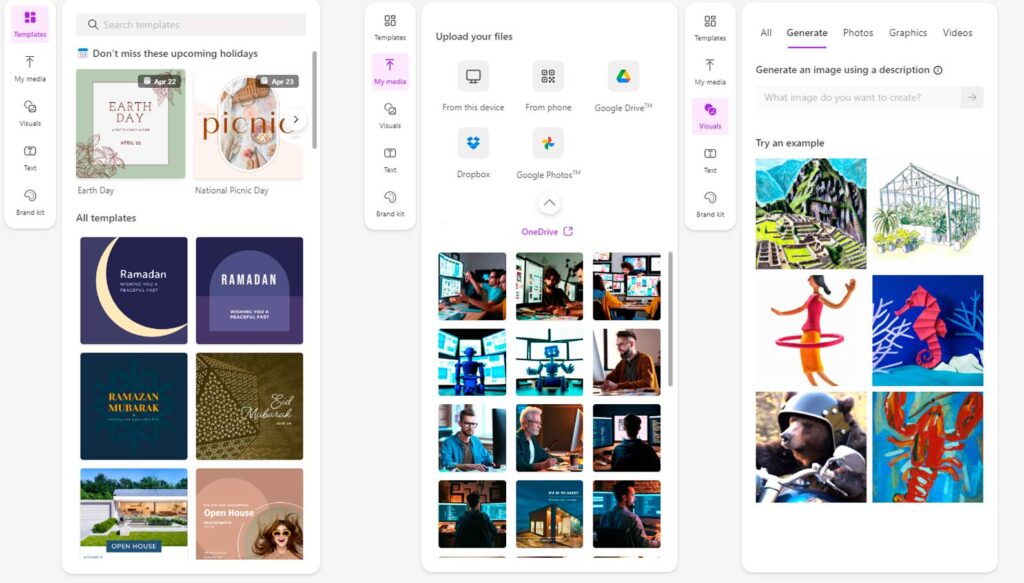
- Templates: Estos son diseños pre diseñados, te dan unos de muestra y tambien puedes buscar arriba en la barra.
- My media: Puedes cargar archivos desde tu pc, tu celular, Google Drive, Dropbox, Google Photos y de tu cuenta de onedrive.
- Visuals: Aquí tenemos multiples opciones.
- Generate: Generas imágenes con IA.
- Photos: Fotos de stock, las puedes editar, quitar el fondo, cambiar el estilo, difuminar el fondo, y otros ajustes básicos.
- Graphics: Diseños de ilustración, formas, dibujos, iconos y otros.
- Videos: Videos de stock.
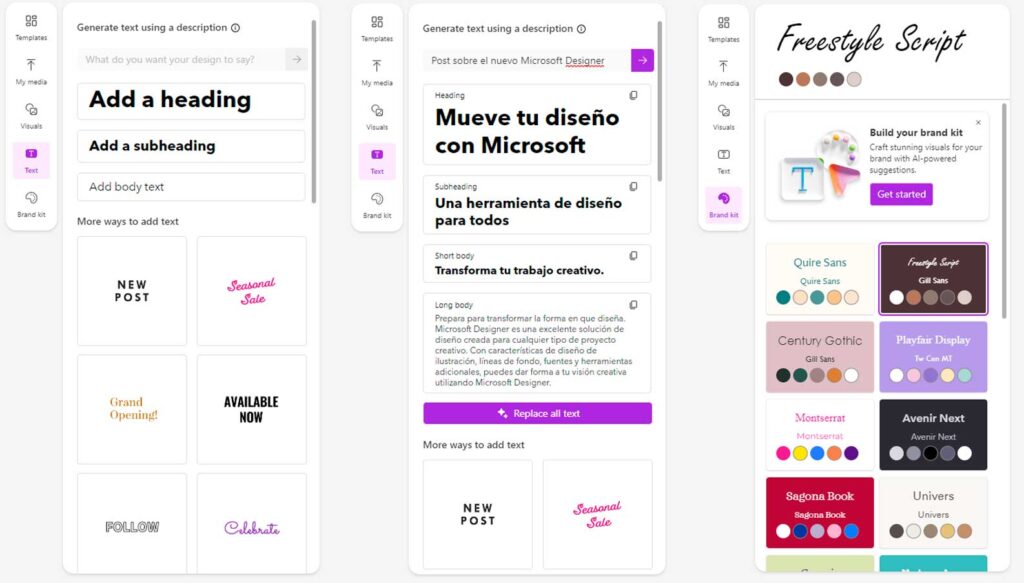
- Text: Como todo este tipo de programas tenemos distintos estilos de letra, donde puedes configurar los títulos, sub titulos, y texto del cuerpo, además de otras alternativas de texto.
- Continuando en Text, aquí tenemos una innovación, si escribimos un texto en la barra, la IA genera el título, sub título y texto del cuerpo.
- Brand kit: Es un kit de marca, creas un kit donde defines, colores, tipo de letra, estilos y lo guardas para usarlo cuando quieras.
Y eso es todo frente a la edición, cuando estas conforme con tu diseño seleccionas Download en la barra superior derecha.
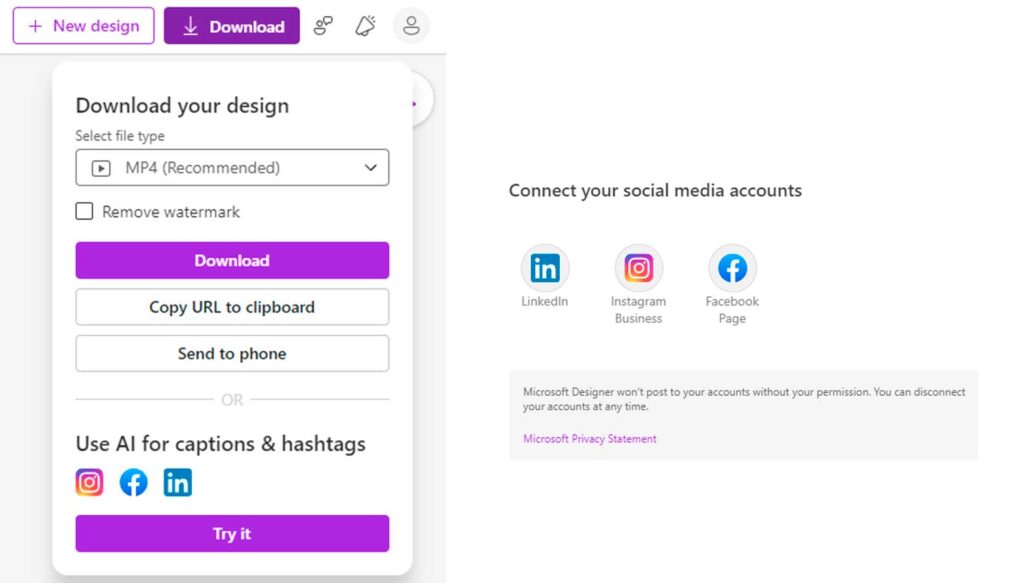
Tenemos la alternativa de descargar, como video, o imagen, además de copiarlo o enviarlo al teléfono, por ultimo tenemos la opción de compartirlo directamente en redes sociales.
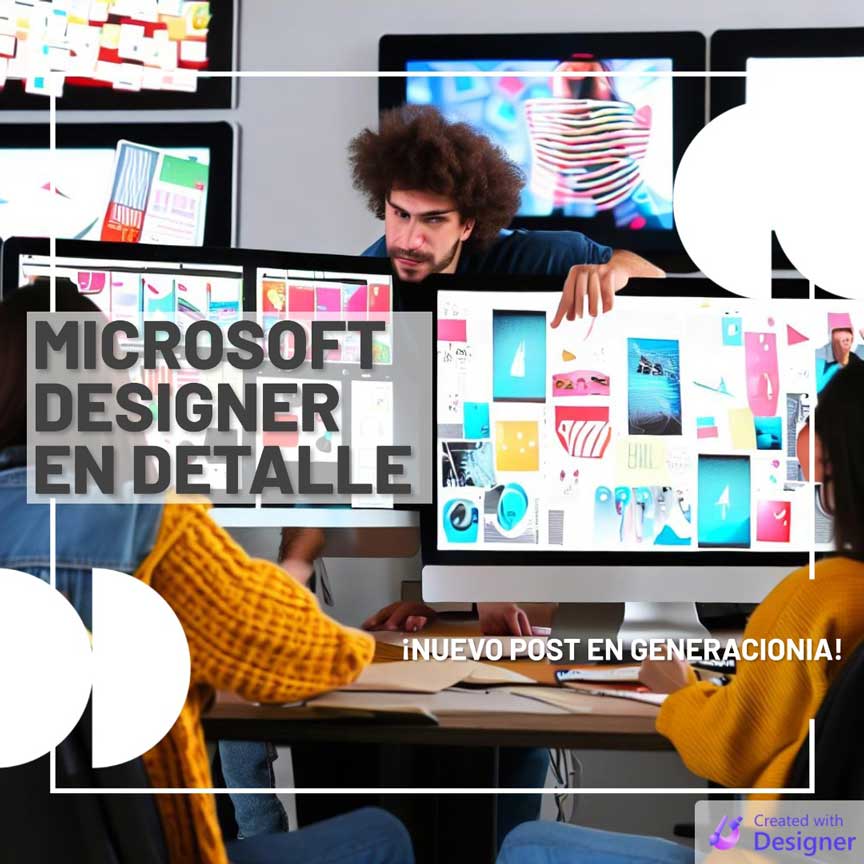
Y aqui tenemos el resultado final, acepto que no es muy armonioso, pero tampoco fue que le pusiéramos mucho tiempo, esto lo generamos en menos de 5 minutos asi que de seguro con dedicacion se pueden obtener muy buenos resultados, tiene una marca de agua abajo que el mismo programa te deja quitarla.
Microsoft Designer, un competidor prometedor
Debo admitir que Microsoft Designer me ha dejado gratamente sorprendido. El sistema cuenta con diversas características destacadas, como la generación de imágenes y textos asistida por inteligencia artificial, lo que lo hace sobresalir frente a sus competidores.
A pesar de la experiencia positiva, aún se puede notar que le falta cierto nivel de refinamiento en comparación con su principal competidor, Canva. Sin embargo, debemos tener en cuenta que se trata de una versión beta, y su desarrollo avanza en la dirección correcta. Lo único que queda por hacer es continuar probándolo y esperar para conocer los detalles sobre sus planes de suscripción en el futuro.